Cuando nos disponemos a realizar el cambio de un proveedor de hosting a otro, una de las cosas que nos hace dudar es el como cambiar el contenido de la web y no tener problemas.
Este proceso es un proceso sencillo que vamos a intentar explicar en pocos pasos, vamos a simular la transferencia de un dominio con hosting y base de datos.
Lo primero que debemos hacer en logarnos en el Panel Plesk de Hoswedaje con los datos proporcionados en el email "Información de su Nueva Cuenta":
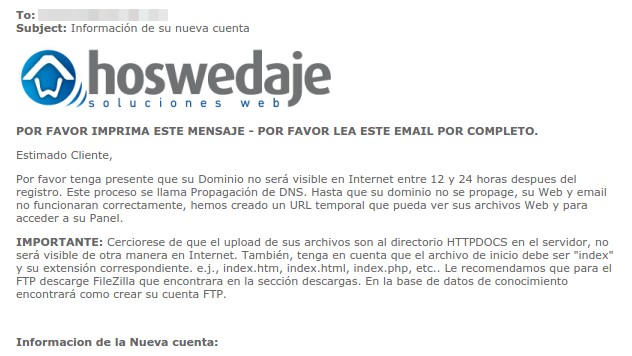
En la sección de acceso a Plesk tenemos los datos de acceso y accedemos a Plesk.
Ahora vamos a crear nuestra nueva base de datos, Vamos a la sección Base de datos
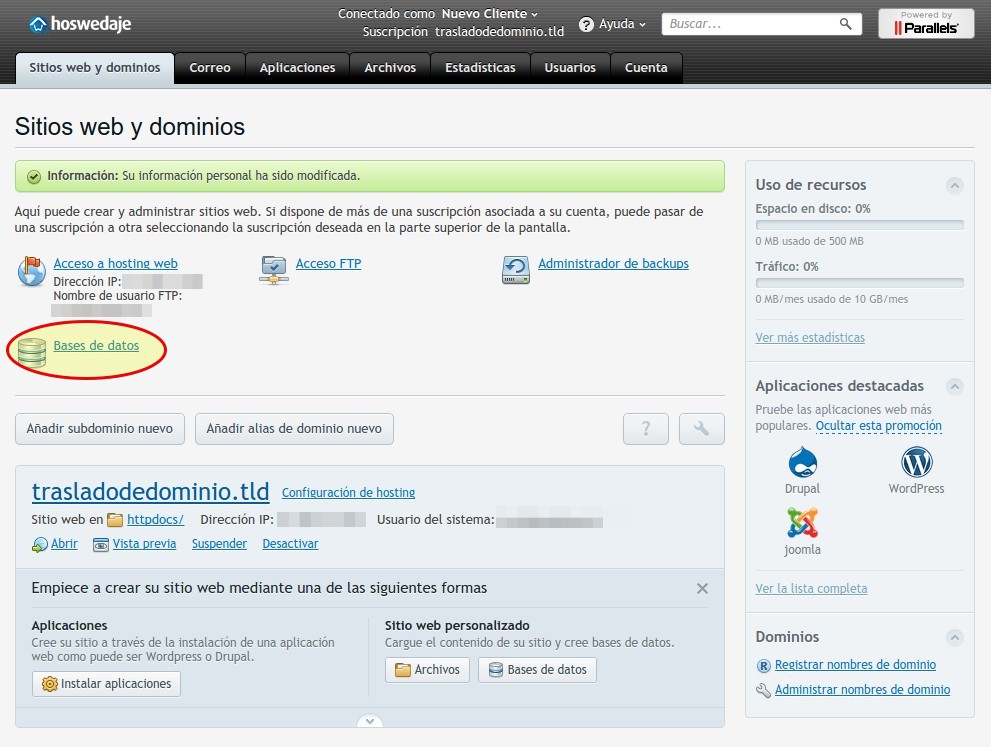
Creamos un nueva base de datos y el usuario:
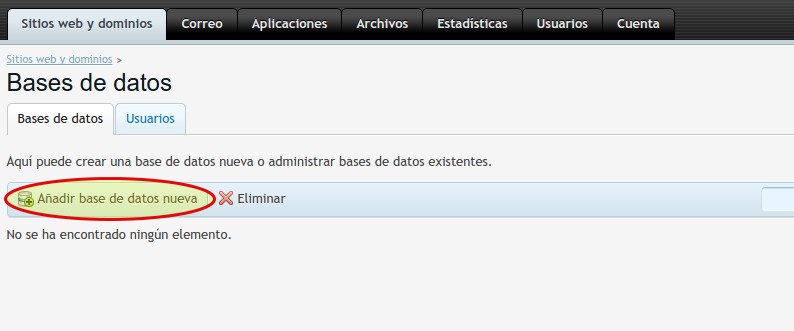
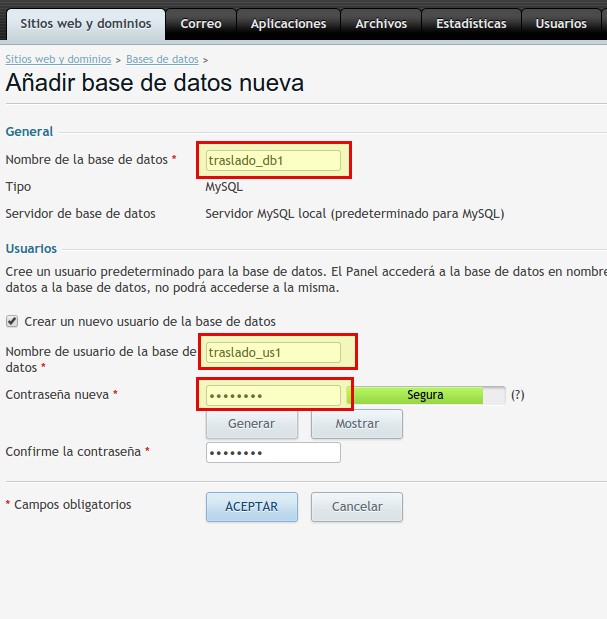
En nuestro proveedor actual debemos Acceder a la administración de la base de datos para poder exportarla. Cada proveedor utiliza su gestor, el mas utilizado es PHPMyAdmin que tambien utilizamos nosotros. Una vez en la herramienta debemos exportar la base de datos. Debe ser similar a esta captura:
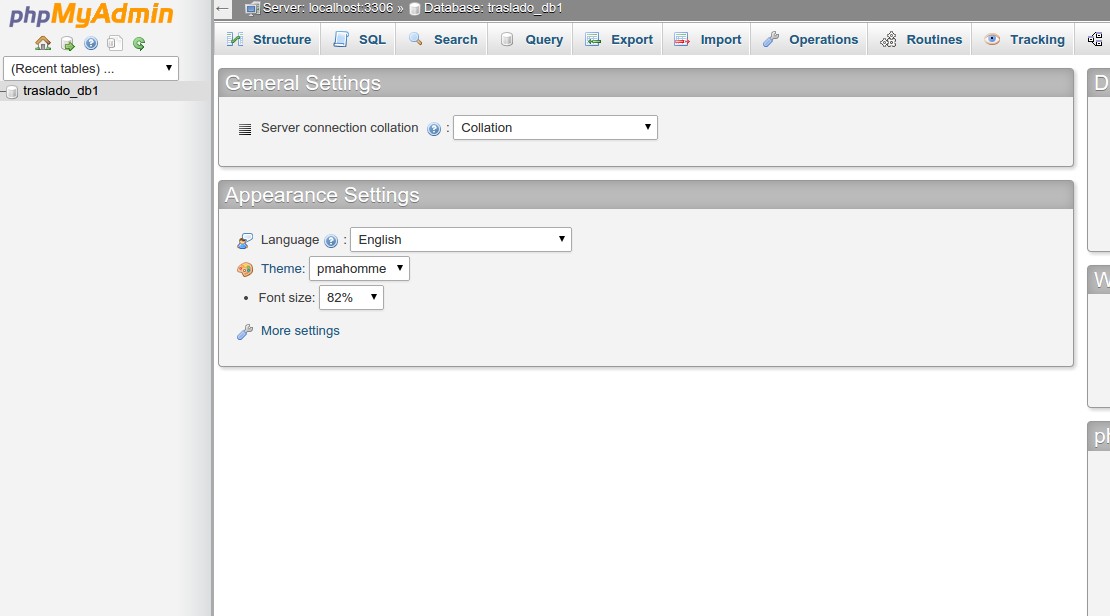
Pinchamos en la parte de Exportar:
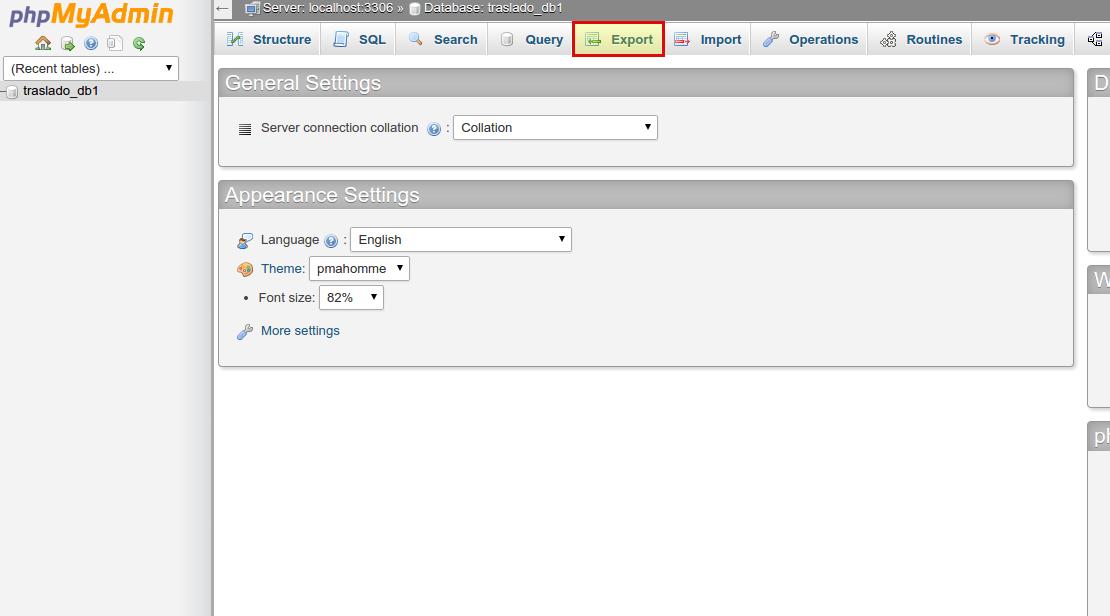
Debemos fijarnos que tenemos seleccionada la base de datos y no una tabla, y pinchamos en GO, esto nos descarga un archivo .SQL
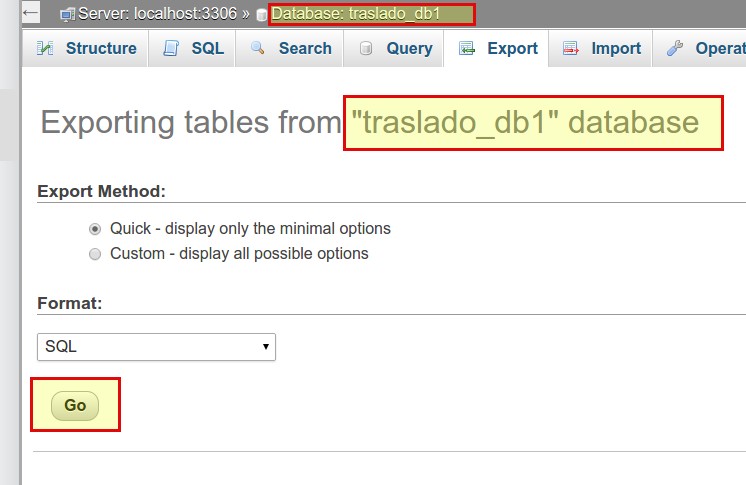
Ahora que ya tenemos descargada la base de datos debemos acceder a la gestion de la base de datos en Hoswedaje, en Plesk > Base de Datos > WebAdmin
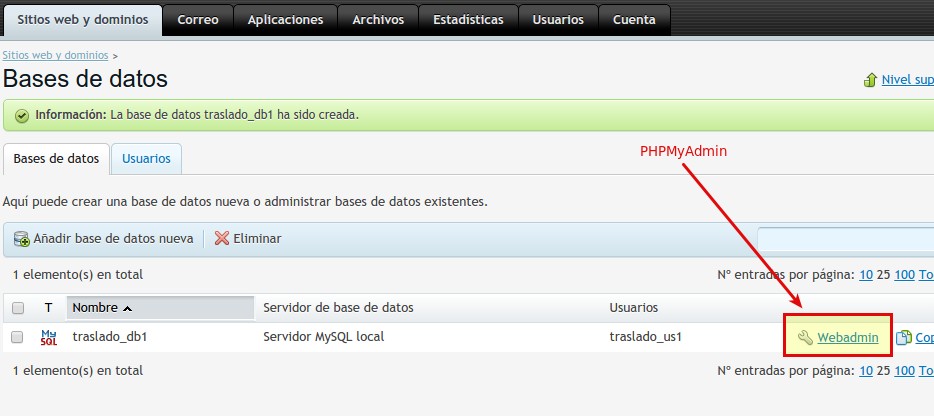
Ahora vamos a importar, seleccionamos el archivo descargado y hacemos click en GO, si tuviesemos algun problema por el tamaño del archivo, contactar con nuestro departamento de soporte.
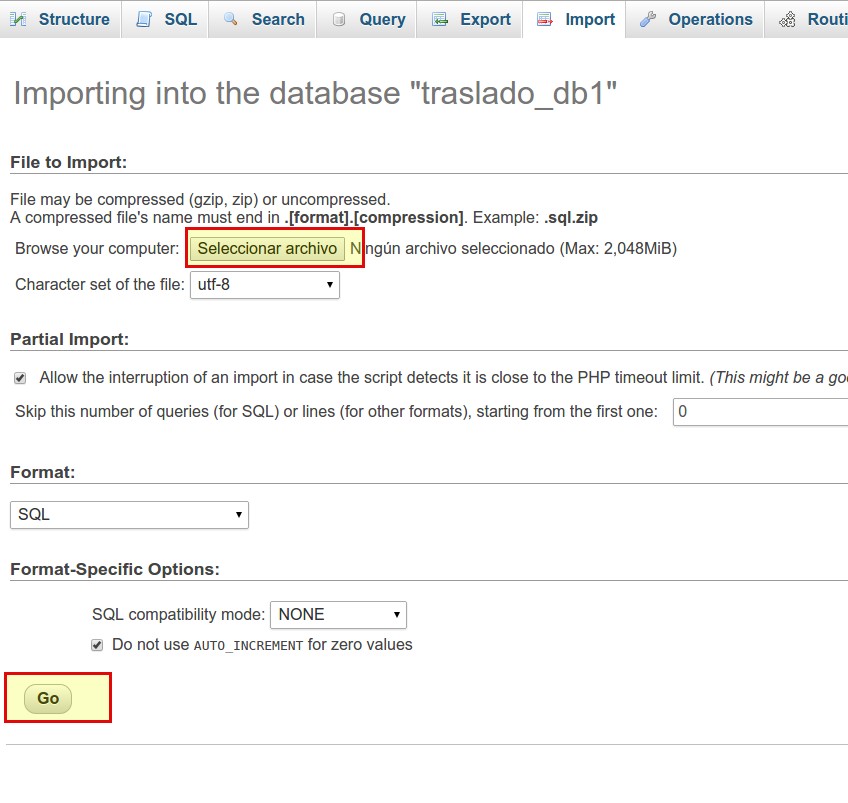
Bien ya tenemos la base de datos importada, ahora debemos importar los archivos. Para esto debemos utilizar una herramienta FTP, por ejemplo Filezilla.
Configuramos Filezilla según los datos FTP del actual proveedor y descargamos todo el contenido de la web a nuestro PC.
Una vez tenemos todos los datos descargados accedemos a la cuenta FTP de Hoswedaje. Los datos los puedes encontrar en el email "Información de su Nueva Cuenta".
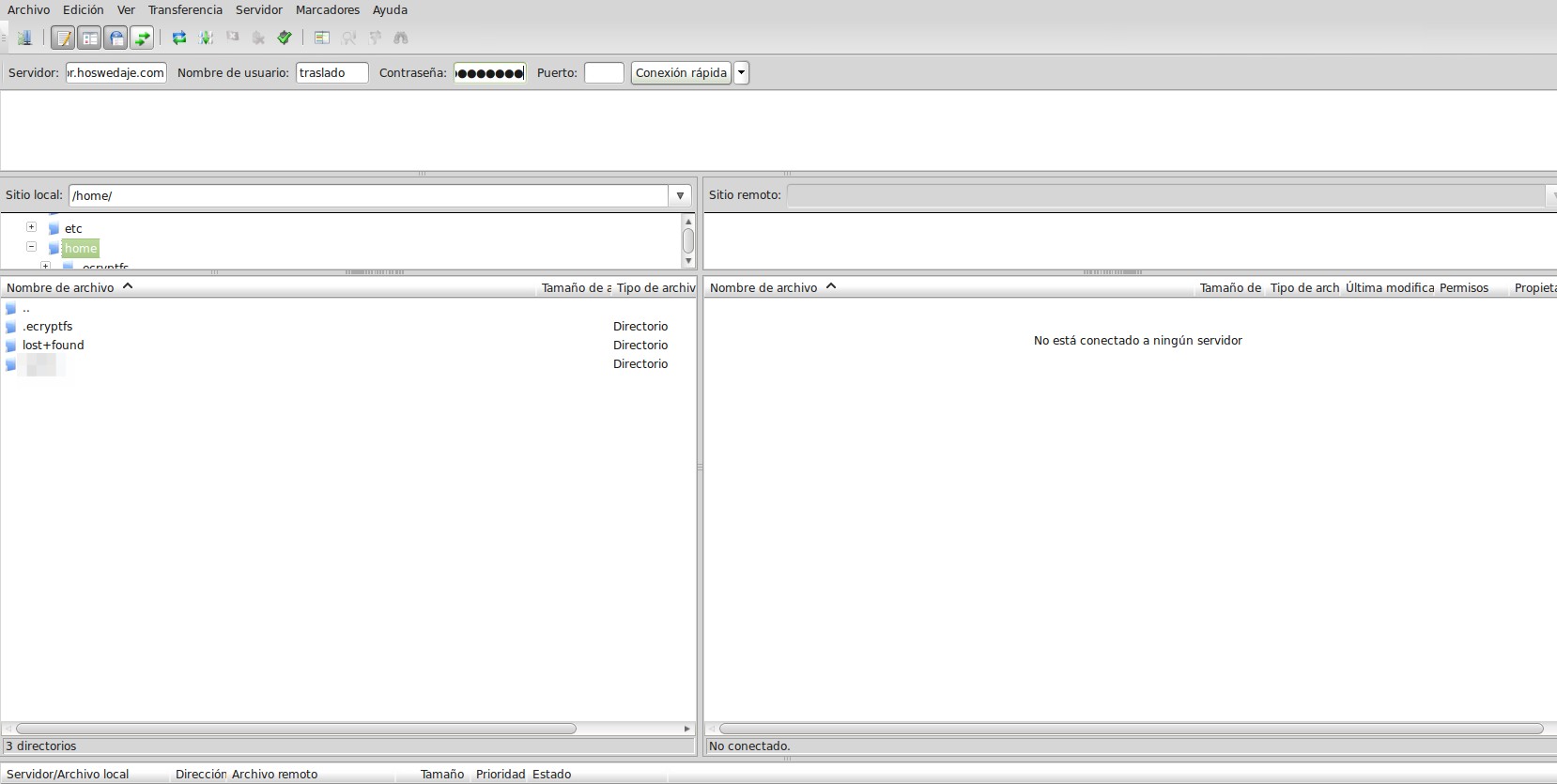
Una vez accedido con FileZilla debemos subir el contenido de la web dentro de la carpeta httpdocs.
Ahora que ya ha terminado el traslado de los datos, debemos ir al fichero de configuración de la base de datos y modificar los datos de conexión, esto varía en función del programa o web que estemos transfiriendo.
Por último hay que comprobar que el traslado se ha realizado con éxito.
Dado que los DNS no están propagados debemos "engañar a nuestro PC" realizando una modificación simple para que cuando carguemos la web en nuestro navegador se haga en el nuevo servidor (Hoswedaje).
No hay nada que temer, este cambio sólo afecta a nuestro PC por lo que el resto de visitantes accederán a nuestra antigua web. En este enlace se puede comprobar cómo modificar este parámetro de resolucón DNS: https://clientes.hoswedaje.com/knowledgebase/14/Editar-fichero-hosts.html
Comprobamos accediendo al dominio de la web que todo carga correctamente, si es así ahora debemos crear las cuentas de correo si existiesen, para esto puedes seguir este manual: https://clientes.hoswedaje.com/knowledgebase/15/Crear-cuenta-de-correo-en-Plesk.html
Los emails de las cuentas de correo no se pueden transferir fácilmente, por lo que recomendamos configurar los PC donde se descarga el correo como POP3.
Una vez hemos creado las cuentas solo debemos modificar los DNS del dominio por los indicados en el email "Información de su Nueva Cuenta", este cambio recomendamos realizarlo a ultima hora de la tarde, ya que tarda entre 4h y 12h en propagarse y puede que la web tenga problemas intermitentes de acceso.
Cualquier duda o problema durante este proceso puedes contactar con el Departamento de Soporte de Hoswedaje.
Accede a más
En Hoswedaje te ofrecemos más información acerca de editar ficheros hosts y sobre cambiar las DNS. Te dejamos estos artículos que te ayudarán a encontrar lo que andas buscando.





